
9 tính năng mới nhất trên bản cập nhật Windows 11 23H2
Trong bài viết này, Đăng Vũ sẽ giới thiệu tới bạn tất tần tật những tính năng mới nhất trên Windows 11 23H2 vừa ra mắt.

Mới đây 1/11, Microsoft chính thức phát hành bản cập nhật 23H2 chính thống cho các thiết bị chạy Windows 11. Phiên bản Win 11 23H2 được làm mới với nhiều nâng cấp cả bên trong lẫn bên ngoài cho thấy khả năng cải tiến không ngừng nghỉ của hệ điều hành máy tính phổ biến nhất thế giới. Cùng Đăng Vũ đi tìm hiểu ngay những tính năng mới siêu ấn tượng này nhé!
Những tính năng mới nhất trên bản cập nhật Windows 11 23H2
Windows AI Copilot

Tính năng mới lớn nhất mà Microsoft tung ra trong bản cập nhật 23H2 của Win 11 là trợ lý ảo AI mới có tên là Windows Copilot. Tính năng này sử dụng cùng công nghệ hỗ trợ Bing Chat và Microsoft 365 Copilot để giúp người dùng làm việc hiệu quả hơn bằng cách hiểu các truy vấn, lệnh phức tạp và hiểu ngữ cảnh. Về cơ bản, Windows Copilot thay thế trợ lý ảo đã lỗi thời Cortana.
Nó có thể giúp người dùng một loạt những công việc tưởng chừng như không thể: thay đổi cài đặt trên PC, khởi chạy danh sách phát trong Spotify, tóm tắt tài liệu văn bản và nội dung từ trang web. Không những vậy, Copilot cũng hỗ trợ Snap và các chức năng khác của Windows. Tính năng này tồn tại dưới dạng một nút buttọn trên thanh Taskbar sẽ mở một thanh bên sidebar khi được kích hoạt, có hộp trò chuyện và lịch sử cuộc trò chuyện giữa người dùng và Copilot. Giao diện sẽ gần như đồng nhất với Bing Chat của trình duyệt Edge nên bạn có thể dễ dàng sử dụng mà không gặp bất cứ trở ngại nào.
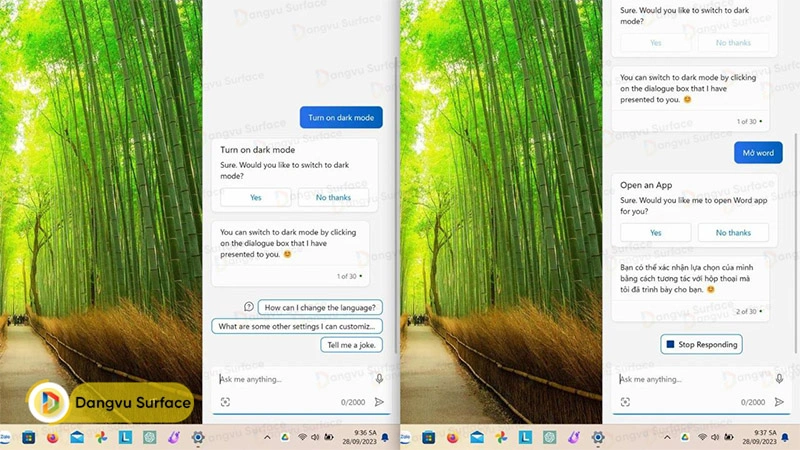
Giao diện File Explorer mới toanh
Win 11 23H2 chính thức có File Explorer mới đem tới giao diện người dùng hiện đại với thanh header được thiết kế mới trông lạ mắt, trông gần giống với giao diện trên các trình duyệt web. Các lệnh cơ bản như Sao chép, Dán được di chuyển xuống bên dưới thanh địa chỉ.
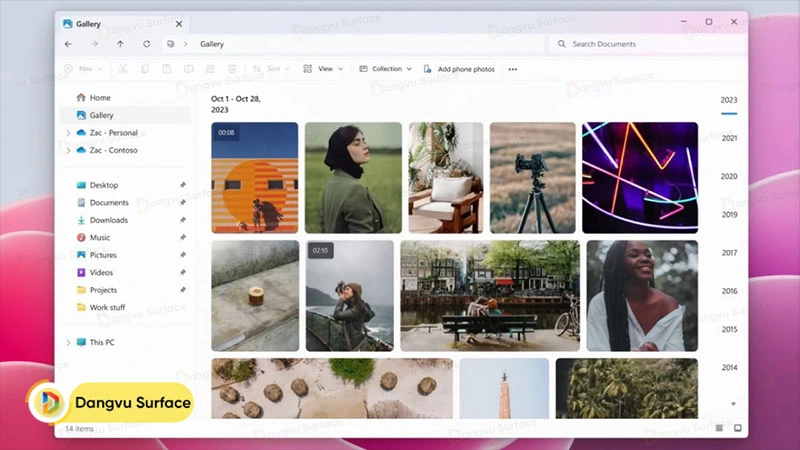
Mục Gallery mới cũng xuất hiện và cung cấp trải nghiệm duyệt ảnh phong phú cho người dùng và nó còn có khả năng đồng bộ hóa với điện thoại bằng tính năng Phone Link. Bạn cũng có thể cuộn ảnh sắp xếp theo thời gian một cách nhanh chóng và có các tùy chọn để chuyển thẳng sang chỉnh sửa ảnh bằng ứng dụng Photos.
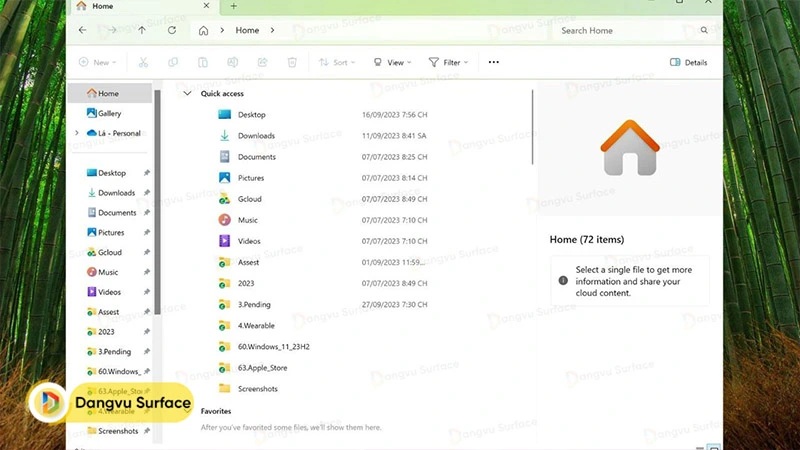
Giải nén file RAR ngay trong File Explorer
Microsoft cuối cùng cũng mang đến sự hỗ trợ 7zip và RAR gốc cho Windows 11, nghĩa là bạn sẽ không còn phải tải xuống các công cụ của bên thứ ba để xử lý các loại tệp lưu trữ đó nữa. Windows 11 23H2 có thể dễ dàng xử lý việc giải nén và nén các tệp 7zip và RAR, cùng với .tar và các định dạng lưu trữ nguồn mở khác ngay trong File Explorer.
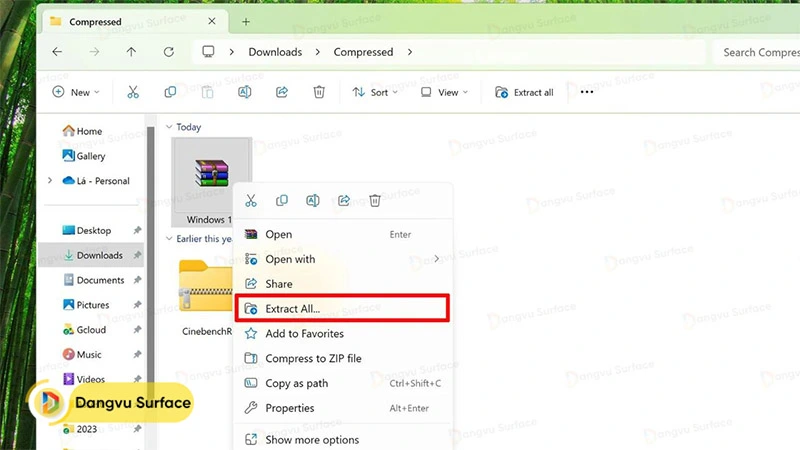
Bộ điều khiển âm lượng “phức tạp” hơn
Giờ đây người dùng không chỉ đơn thuần điều chỉnh âm lượng của cả thiết bị mà có thể điều chỉnh âm thanh của một cửa sổ bất kỳ với Volume mixer “chính hãng” mà không phải cài đặt tool của bên thứ ba.
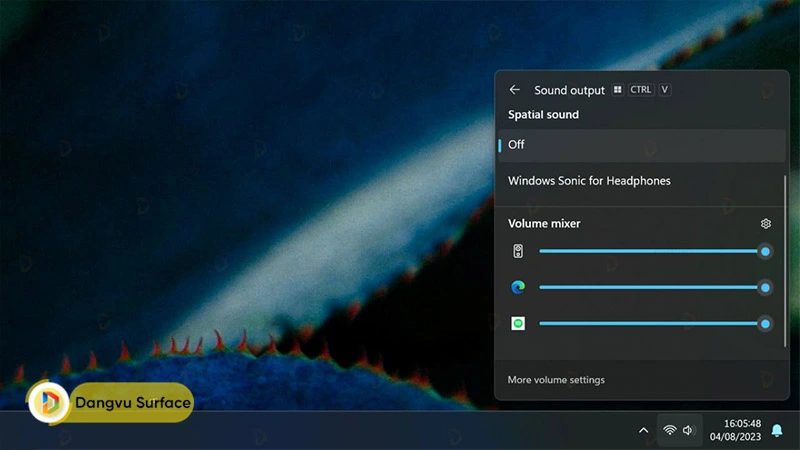
Chẳng hạn, bạn sẽ có thể giảm âm lượng trên Spotify và tăng âm lượng trong ứng dụng gọi điện video của mình, cho phép trộn mức âm thanh phù hợp ngay từ bảng điều khiển âm lượng trên thanh Taskbar của Windows 11 23H2.
Tính năng điều chỉnh đèn RGB của các thiết bị ngoại vi
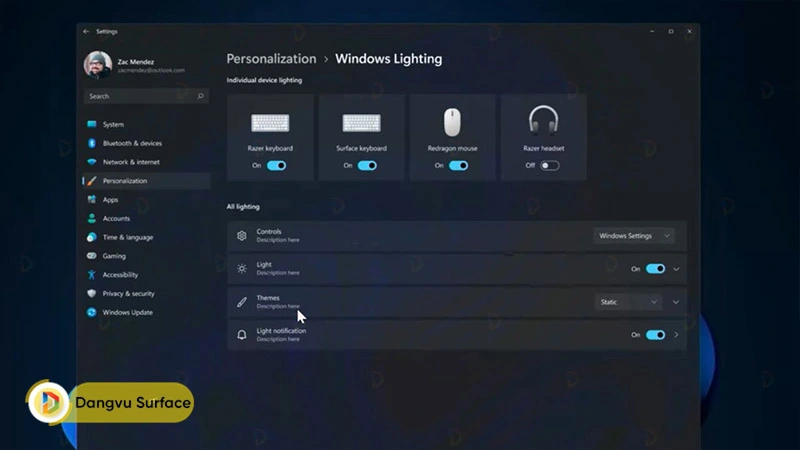
Microsoft đã tích hợp các điều khiển ngoại vi RGB trực tiếp vào ứng dụng Settings trên Windows 11 23H2, nghĩa là người dùng có thể tùy chỉnh cài đặt RGB trên bàn phím, chuột, màn hình cũng như các thiết bị và phụ kiện khác mà không cần tải xuống phần mềm của bên thứ ba. Microsoft gọi tính năng này với cái tên “mỹ miều” là Dynamic Lighting. Nếu muốn thay đổi đèn nền của thiết bị nào ngoại vi, bạn có thể thực hiện việc đó một cách tự nhiên thông qua Windows 11 và ứng dụng Settings có tích hợp sẵn.
Nâng cấp tính năng hiển thị mới trên thanh Taskbar
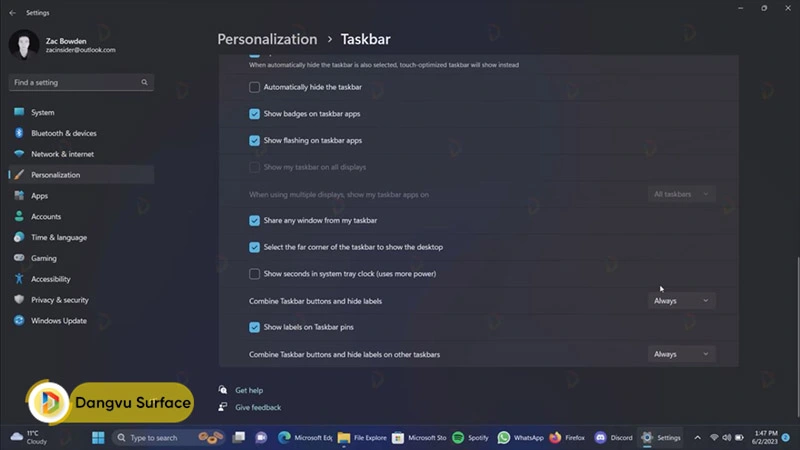
Tính năng thanh Taskbar cổ điển sẽ quay trở lại với bản phát hành Windows 11 phiên bản 23H2 dưới dạng nhãn ứng dụng và tách nhóm. Tính năng này có sẵn trong Windows 7 đến Windows 10 nhưng đã bị loại bỏ khi Microsoft xây dựng lại thanh Taskbar cho Windows 11. Sự trở lại của nó trên Windows 11 23H2 đi kèm với một chức năng mới, đó là tính năng hiển thị nhãn ứng dụng ngay cả khi nó không chạy. Các bản Windows trước đó chỉ cung cấp tùy chọn hiển thị nhãn trên các ứng dụng đang chạy, nhưng Windows 11 đã bổ sung khả năng hiển thị nhãn trên cả các ứng dụng được ghim trên Taskbar mà đang không hoạt động.
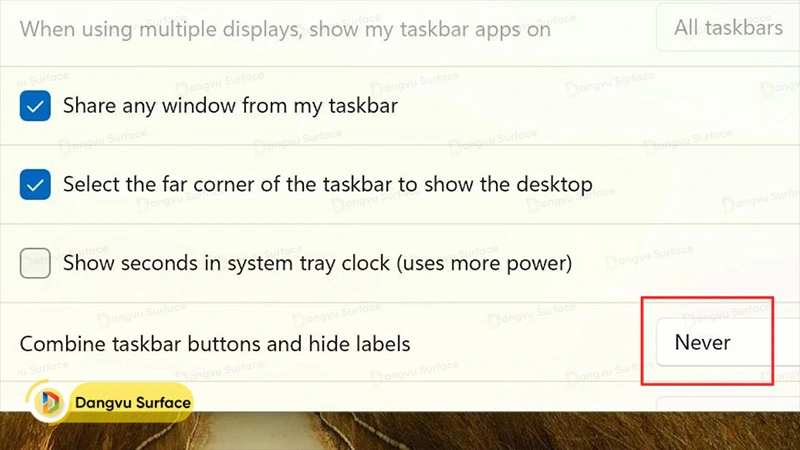
Để sử dụng tính năng này, bạn hãy vào click chuột phải vào Taskbar của Win 11 23H2, chọn Taskbar settings > mở rộng mục Taskbar behaviours. Tại đây, sẽ xuất hiện chức năng mới Combine taskbar buttons and hide labels. Nếu muốn hiện nhãn ứng dụng trên Taskbar, bạn chỉ cần chỉnh lại thành Never để tắt tính năng này. Khi đó, nhãn ứng dụng sẽ hiện bên cạnh icon trên Taskbar.
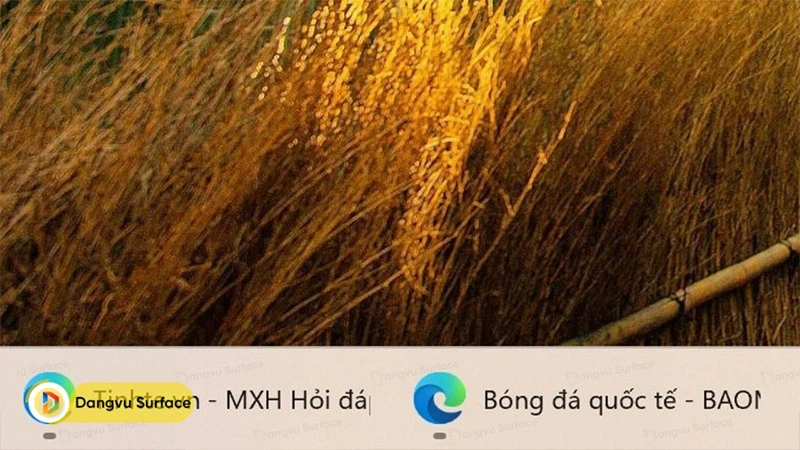
Tính năng Windows Backup mới
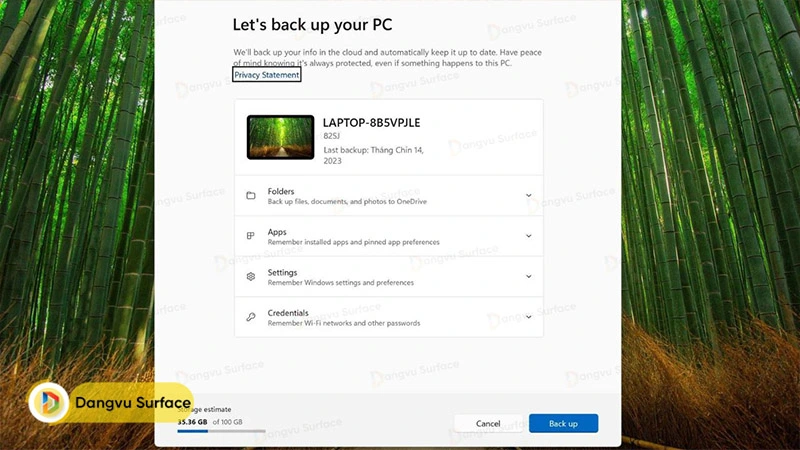
Microsoft cuối cùng cũng đưa công cụ sao lưu đám mây lên Windows 11 với bản cập nhật 23H2, giúp bạn dễ dàng sao lưu cài đặt, tệp và ứng dụng vào bộ lưu trữ OneDrive của mình. Do đó, cho phép bạn dễ dàng khôi phục khi thiết lập PC mới lần đầu tiên. Khi đăng nhập vào tài khoản Microsoft, người dùng sẽ được nhắc khôi phục từ PC trước đó và chuyển tất cả cài đặt cũng như ứng dụng của họ chỉ bằng một vài cú nhấp chuột.

- Thư mục: lưu trữ tệp, tài liệu và hình ảnh vào OneDrive.
- Các ứng dụng: Ghi nhớ những app đã cài và những ứng dụng được ghim.
- Cài đặt: Ghi nhớ những thiết lập Windows trước đó
- Credentials: Ghi nhớ các mạng Wifi đã kết nối và các mật khẩu truy cập.
Windows Dev Drive / Dev Home
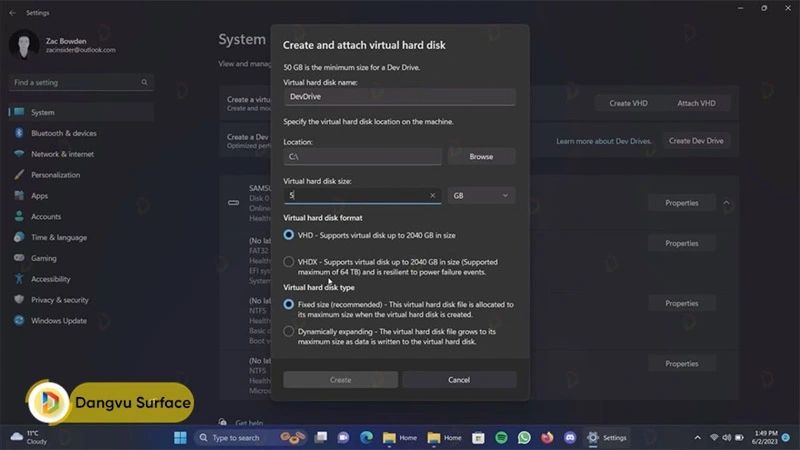
Nếu bạn là nhà phát triển, thì đây là tin vui dành cho bạn bởi Microsoft đã giới thiệu trên Win 11 23H2 ứng dụng Dev Home mới được thiết kế để giúp việc thiết lập máy dev mới dễ dàng nhất có thể, đồng thời cung cấp cái nhìn tổng quan về máy của bạn, các dự án GitHub, và hơn thế nữa. Dev Home có thể kết nối với tài khoản GitHub và bao gồm nhiều tiện ích giám sát hệ thống có thể được thêm vào ứng dụng Dev Home hoặc Bảng Widgets. Các widgets này bao gồm CPU, GPU, bộ nhớ và mạng. Dev Home đi kèm với tính năng Dev Drive mới, cho phép các nhà phát triển tạo phân vùng hệ thống để phát triển phần mềm. Phân vùng Dev Drive được định dạng ReFS và mang lại hiệu suất cao hơn cho các dự án có hàng trăm, hàng nghìn tệp, như trò chơi hoặc ứng dụng phức tạp.
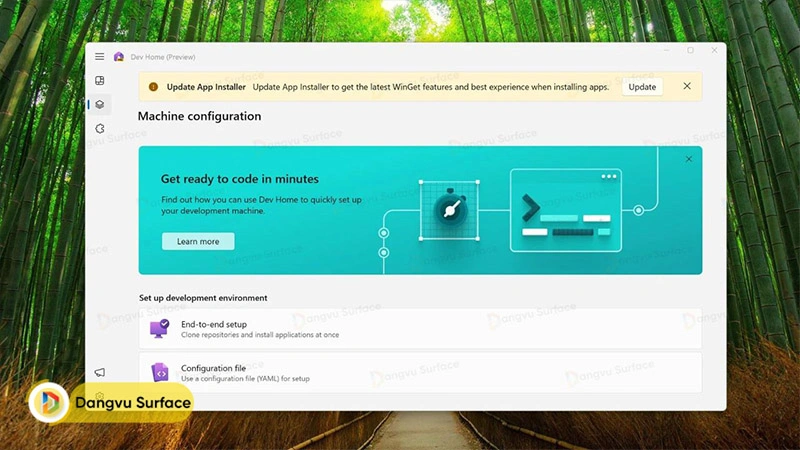
Cập nhật mới toanh trên ứng dụng lâu đời Paint
Paint đang chuyển sang chế độ tối sau 37 năm có mặt trên thị trường. Ứng dụng này ban đầu ra mắt cùng với Windows 1.0 và mặc dù Windows chỉ có chế độ tối kể từ năm 2015, nhưng cuối cùng Paint cũng có chế độ tối cho riêng mình. Ứng dụng này cũng có chức năng thu phóng được làm mới, với menu thả xuống tăng dần với tỷ lệ phần trăm tùy chỉnh và thu phóng mượt mà.
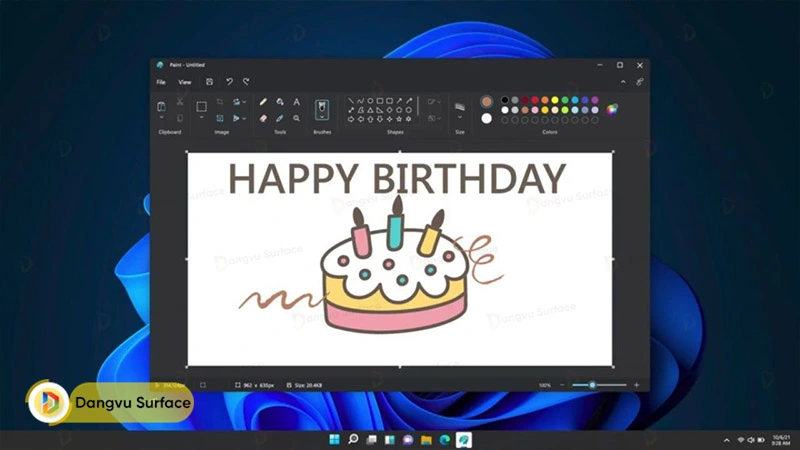
Ngoài ra, tính năng mới được mong chờ nhất đó chính là khả năng xóa nền tự động. Giờ đây, bạn có thể xóa nền cho hình ảnh trên ứng dụng Paint mà không phải tìm đến bất cứ công cụ xóa nền của bên thứ ba nào. Để sử dụng tính năng mới này, trên thanh công cụ, tại mục Image, bạn hãy chọn ảnh muốn xóa nền và click vào biểu tượng hình người cùng dấu gạch chéo phía sau để tiến hành remove background.
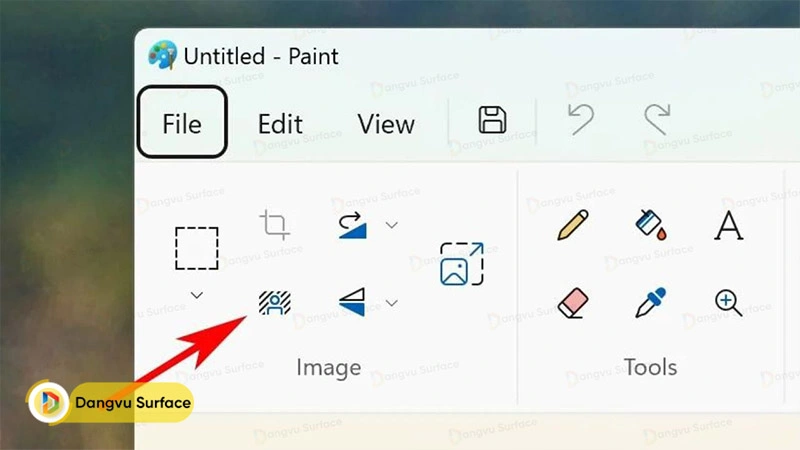
Nếu bạn muốn cài đặt bản cập nhật Win 11 23H2 thì có thể tham khảo bài viết hướng dẫn dưới đây:
Theo dõi Đăng Vũ để cập nhật thêm nhiều thủ thuật hay ho nhé!



